ソニーから遂に発売となったモバイルモーションキャプチャ「mocopi」!
VIVEトラッカーやHaritoraX、Uni-motionに次ぐフルトラ用デバイスとして注目を集めている製品ですが、今回は無事に発売初日に購入することができましたので、取り急ぎファーストインプレッションレビューをお伝えしたいと思います!
動作環境:Meta Quest 2(AirLink)+ mocopiフルトラッキング
目次
製品スペック
センサー
| サイズ(直径×厚み) | 32mm×11.6mm(センサー1個あたり) |
|---|---|
| 質量 | 8g(センサー1個あたり) |
| 測定方式 | 6DoF(加速度センサー 3DoF + 角速度センサー 3DoF) |
| 充電方式(※1) | USB充電(充電ケース使用) ※USBType-C® ケーブル対応 |
| 電池持続時間 (連続モーションキャプチャー使用時間) | 最大約10時間 ※使用環境等により動作時間が変動します。 |
| 充電時間 | 約1.5時間 |
| 防水/防塵 | 防水(IPX5/IPX8)、防塵(IP6X) |
Bluetooth
| 通信方式 | Bluetooth LE Ver.5.2 |
|---|---|
| 最大通信距離 | 10m |
| 使用周波数帯域 | 2.4GHz帯(2.4000GHz-2.4835GHz) |
出力データ
| モーションデータ | ファイル形式 | BVH |
|---|---|---|
| フレームレート | 50fps | |
| 動画データ | ファイル形式 | MP4 |
| 動画形式 | MPEG-4 AVC/H.264 | |
| 音声形式 | AAC Audio | |
| 解像度 | 1920×1080 | |
| フレームレート | 30fps |
同梱物
| 同梱物 | センサー6個、ヘッドバンド、リストバンド2個、アンクルバンド2個、クリップ、充電ケース、取扱説明書 |
|---|
対応スマートフォン
| モデル | (Android) Xperia 5 IV、Xperia 1 IV、Xperia 5 III、Xperia 1 III、Xperia 5 II、Xperia 1 II、Xperia 5、Xperia 1 (iPhone) iPhone 14 Pro Max、iPhone 14 Pro、iPhone 14 Plus、iPhone14、iPhone 13 Pro Max、iPhone 13 Pro、iPhone 13、iPhone 13 mini、iPhone 12 Pro Max、iPhone 12 Pro、iPhone 12、iPhone 12 mini、iPhone SE(第3世代) |
|---|---|
| 対応OS | Android 11以降 /iOS 15.7.1 以降 |
- めちゃくちゃ軽量で着けている感覚がほぼ無し!
- 製品自体が超コンパクトでおしゃれ!
- スマホさえあれば手軽に接続、配信、録画が可能!
- 電池持ちも10時間なので余裕あり!
- USB-Cケーブル一本で一括で充電が可能!
- 使用するためには対応したスマートフォンが必須!
- 「地磁気センサー」が搭載されておらず、頻繁なキャリブレーションが必要!
- キャリブレーションにはスマホが必要の為、VRChatを含むVRヘッドセットとの相性が悪い!
- 1個でも接続が切れると全てのセンサーを再接続する必要がある!
mocopiのセンサーには「加速度センサー」と「角速度センサー」の二種類のセンサーが採用されており、合計で6Dofでのトラッキングが可能となっています。
既存のトラッキングデバイス”HaritoraX”や”Uni-motion”と比べると「地磁気センサー」が搭載されていない為、長時間使っているとトラッキングが徐々にズレてきて再キャリブレーションが必要になりますが、おかげで本体重量は超軽量の8gを実現しました。
これは現存するトラッキングデバイスとしては最軽量とも言える軽さで、74gのVIVEトラッカーと比べるとほぼ1/10程度の重量しかありません。
また、これだけコンパクトな筐体でありながら、バッテリー駆動時間は最大10時間と非常にパワフルに動いてくれます。充電時間は約1.5時間です。
さらには防水・防塵に対応することで、スマホさえあれば野外でも配信・収録が可能という幅広い運用が可能となっています。
先程、スマホさえあれば…と言ったように、mocopiを使うには対応したスマートフォンが必須となっており、本体をBluetoothで繋ぐことで初めて使用することができるようになっています。PCVRで利用しようと考えている方は、このあたりも”VIVEトラッカー”や”HaritoraX”と取り扱いが違うポイントです。
mocopiを購入予定の方は、まずはご自身のスマホが対応機種に入っているかどうかを確認するところから始めましょう!

ただ、この対応スマホというのが結構シビアな条件のようで、私は最初にGalaxyS21(非対応)で接続を試みましたが、繋ぐこと自体はできても遅延が酷く、まともに使える状態ではありませんでした。
開封&付属品をチェック!

ここから外観や付属品を見ていきます。
パッケージはソニーのロゴのみのシンプルなものでした。

開封すると、カラフルポップなデザインの説明書類が飛び込んできます。
これだけでもカジュアル層に向けてのデバイスというのが分かりますね!

mocopi本体は専用のケースに入って収納されていました。
このケースが充電ケースを兼ねているため、mocopi本体を充電する際にも使います。

充電端子はUSB-Cでケースの右側に配置されています。

こちらがmocopiのセンサー本体です。
カラフルな見た目と各センサーには「HEAD」などどの部位に取り付ければいいのか一瞬でわかるように印字がされていました。
ケースにはマグネットが内蔵されていて、mocopiのセンサーがカチッと固定される仕組みです。

届いた状態だとほとんど充電がされていないため、使う前にUSB-Cケーブルを挿して充電しておきましょう。
ちなみに、充電ケーブルは同梱されていないのでご自身で用意する必要があります。

ケースの充電接点部分やセンサーの表裏はこんな感じです。
センサーの中央にあるのは電源ボタンで、素材はゴム製のボコッと押せるタクタイルタイプです。

化粧箱の下にはmocopiを固定するためのクリップバンドが入っていました。
なんかおせちの重箱みたいですね!

クリップバンドは「手首×2・足首×2・胸・頭」の6点用のものが入っています。
それぞれ長さが違うため取付時に迷うこともなく、バンドの部分は伸縮のあるゴム製でフィット感はかなりいい感じです!
アプリ側の設定方法
mocopiを使用するためには、スマホの専用アプリをインストールする必要があるため、事前に必ず対応機種を確認する必要があります。
ちなみに、これはあくまでも自己責任にはなりますが、私の環境化だとiPad Pro12.9インチ2020(第四世代)でも特に問題なく動作しました。
お手持ちのスマホが古すぎないのであれば、まずはアプリをインストールしてみて遅延や不安定な感じがしないかどうか確認してみるといいかもしれません。
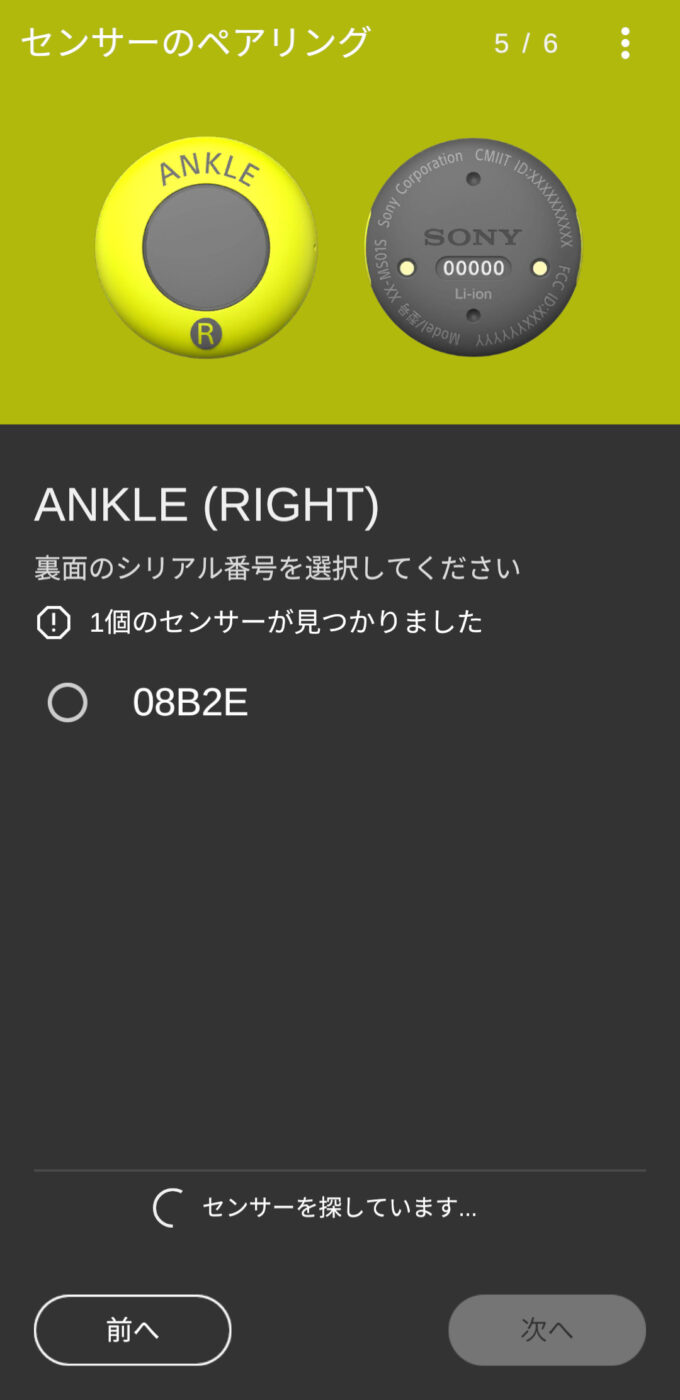
初めてアプリを起動すると、各センサーをスマホのBluetoothに登録するためにペアリング作業を求められます。
この作業は初回の一回限りで大丈夫ですが、Bluetooth一覧には6個のセンサーが表示されるようになります。
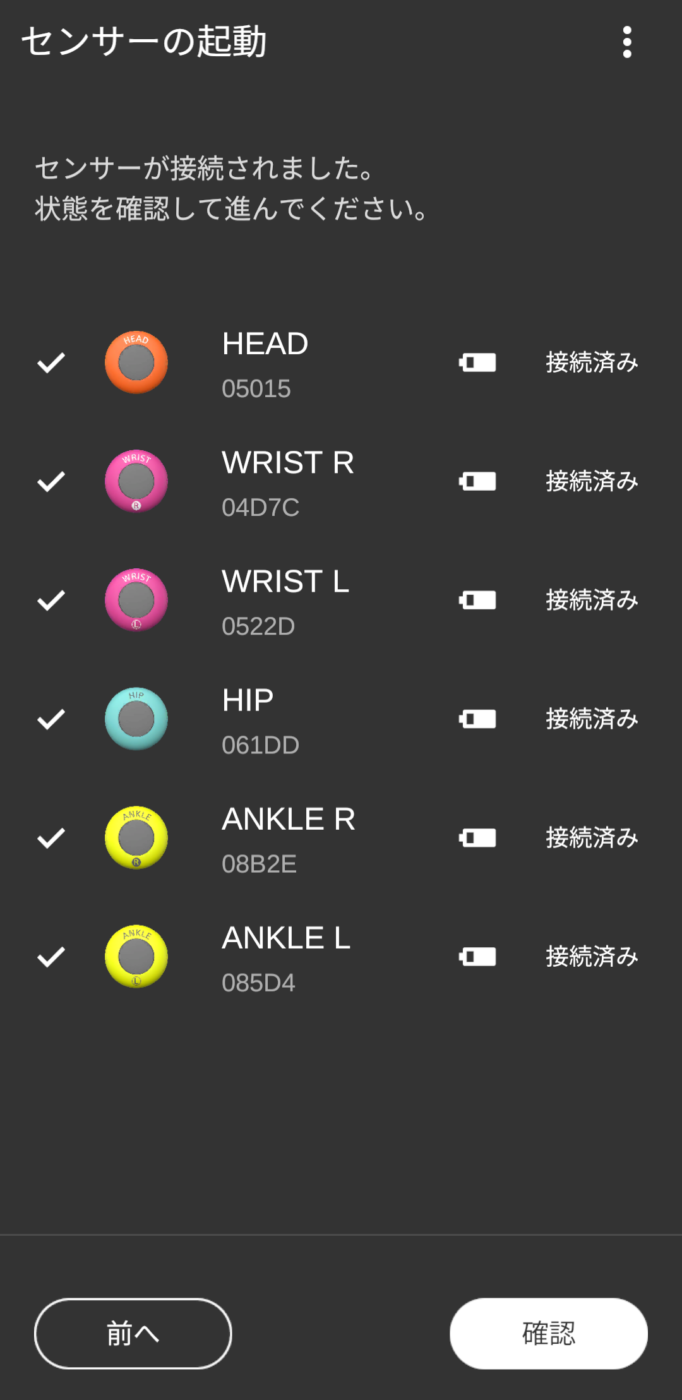
6個のセンサーとペアリングができたら、「接続」をタップします。
このときに本体を動かすと位置情報が乱れる為、接続時には絶対にセンサーを動かさないようにしてください。
ケースの中で全てのセンサーに電源を入れて、アプリ側で接続するのが一番手っ取り早いと思います。

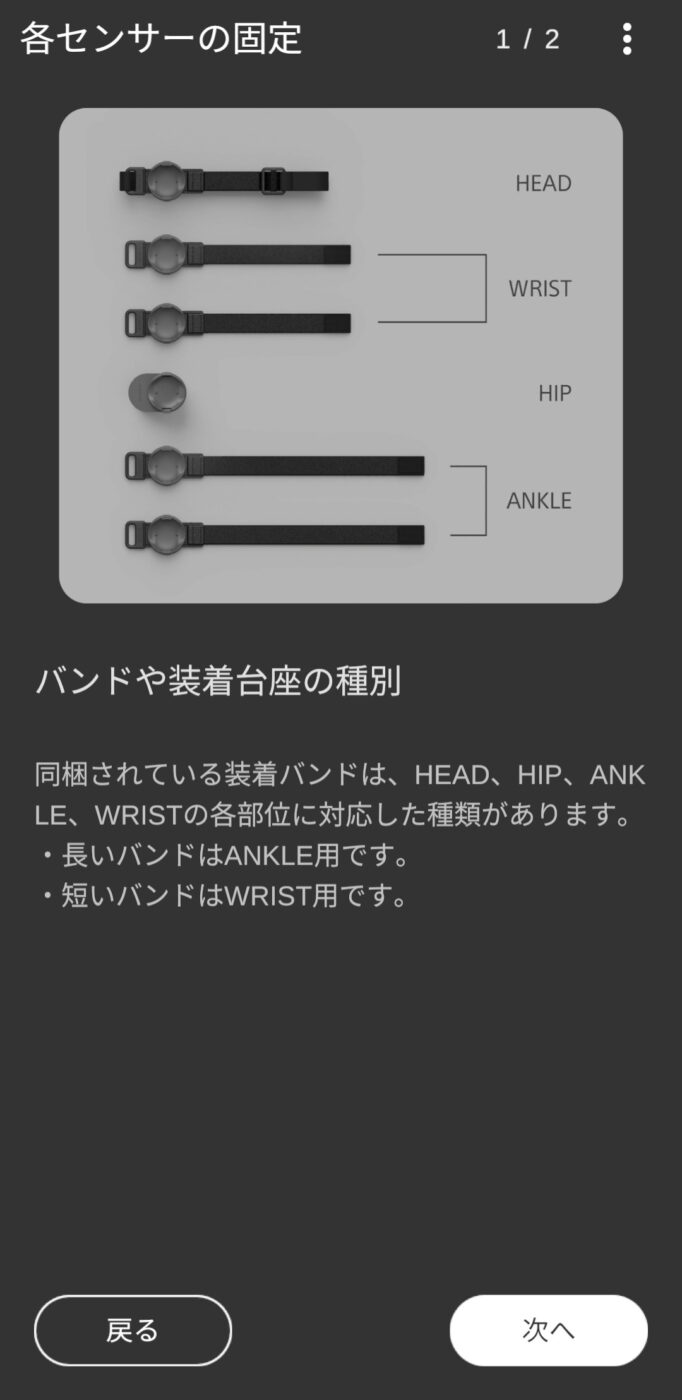
センサーとの接続が終わったら、バンドにmocopiを装着します。
バンドは伸縮性のあるゴム素材にマジックテープとかなりお手軽に装着できるので、他のトラッカー類と比べても比較的装着はしやすいです。


バンドにmocopiを取り付けるときも、マグネットで簡単に装着できます。
磁力はかなり強く、途中で外れてしまうといった心配もまずありません。
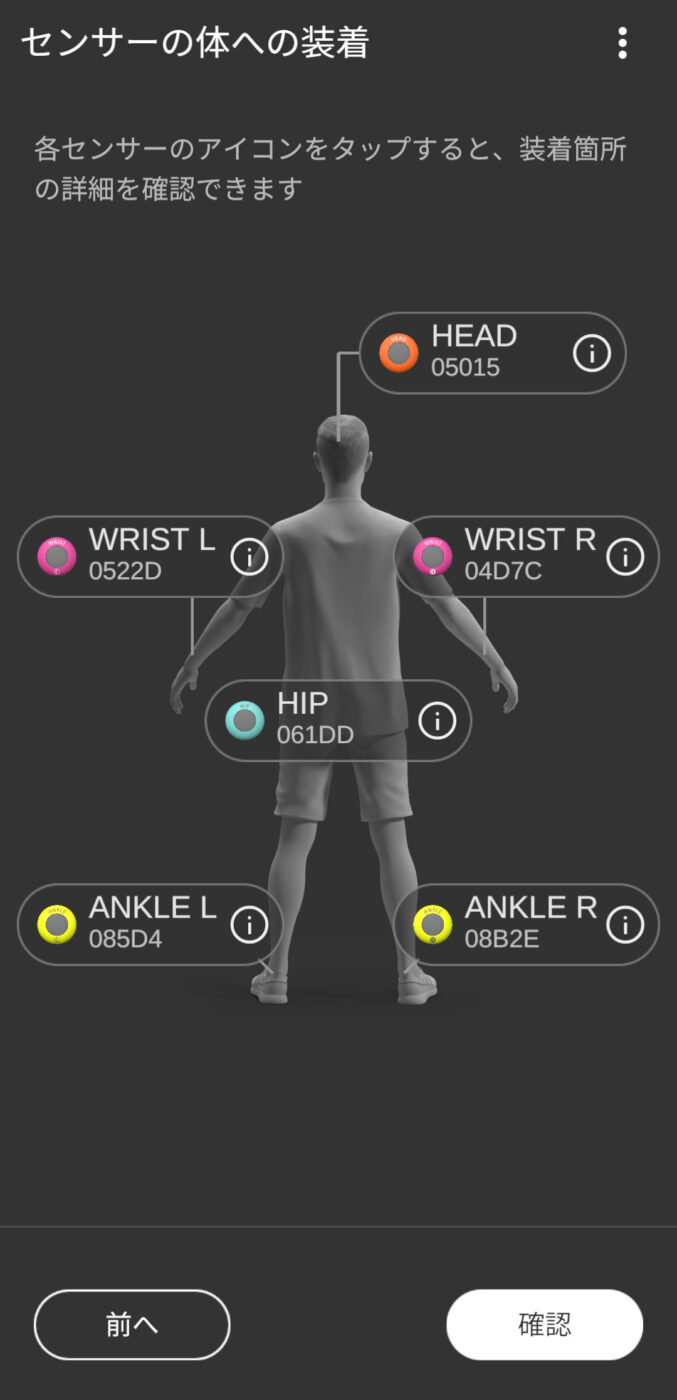
注意点としては、「HEAD」と「HIP」は前側ではなく後ろ側に装着し、「ANKLE」も前側ではなく側面に取り付けるように装着します。
体の各部位への装着が完了したら、『確認』を押して次に進みます。

最後にキャリブレーションを実施します。
基本姿勢 → 音がなったら一歩前に出る → 再び基本姿勢
上記の順番で正常にキャリブレーションされたら設定完了です。

3Dアバターが表示される画面までいけばモーションキャプチャーの準備が整いました。
ちなみに、最初のペアリングの作業以降の『センサー起動』『バンドの固定』『キャリブレーション』の手順は、mocopiを使う上で毎回やる必要があるため、かなり手間が掛かります…。
途中で接続が切れてしまっても最初から行う必要があるので、このあたりの手間が地味にストレスに感じますね…。
私はVRChatで使用する予定なのでアプリ上での録画はほぼ使いませんが、アプリ上のトラッキング精度で言えばかなりいい部類に入ると思います。
試しに少し動いてみた動画がこちらです。
VRChatで使うための設定手順
では、いよいよVRChatで使用するための手順について触れていきます。
VRChatでmocopiを使用するためには、OSCという通信システムを利用する必要があるので、まずはOSC通信をするために必要な設定を行っていきます。
アプリ側での設定

まず、画面上部にあるタブを「モーション」に変更します。
続いてすぐ下にある「保存/送信」を送信の表記になるようにします。
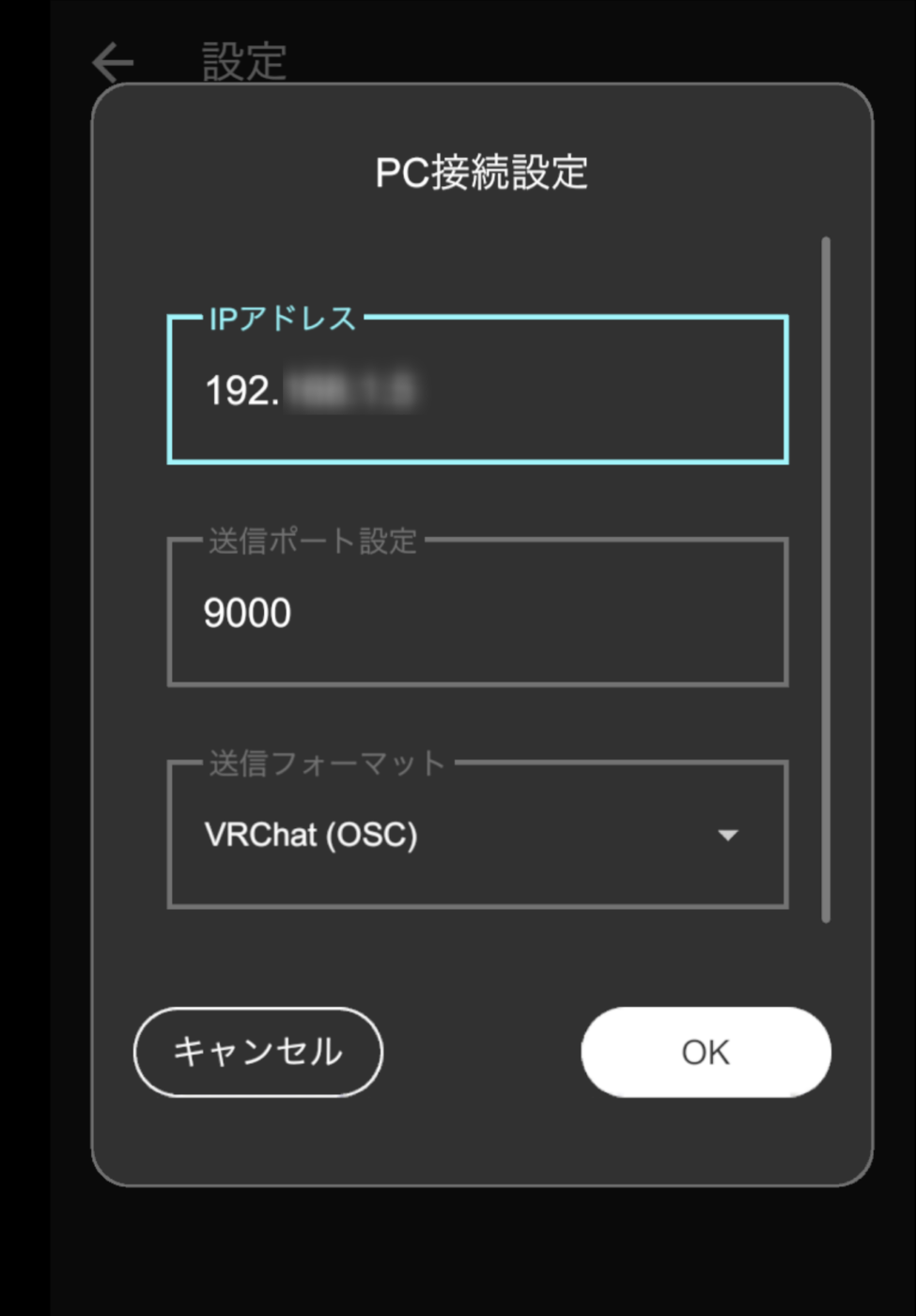
左上の「設定」→「PC接続設定」から送信フォーマットを「VRChat(OSC)」に変更します。
このとき、IPアドレスをPCで接続しているインターネットと同じIPv4アドレスに変更してください。
IPv4アドレスの確認は、コマンドプロンプトから行えます。
Windowsの「Win+R」を押してから『cmd』と打ち込み、コマンドプロンプトを立ち上げて「ipconfig」と入力すると、IPv4アドレスが表示されます。
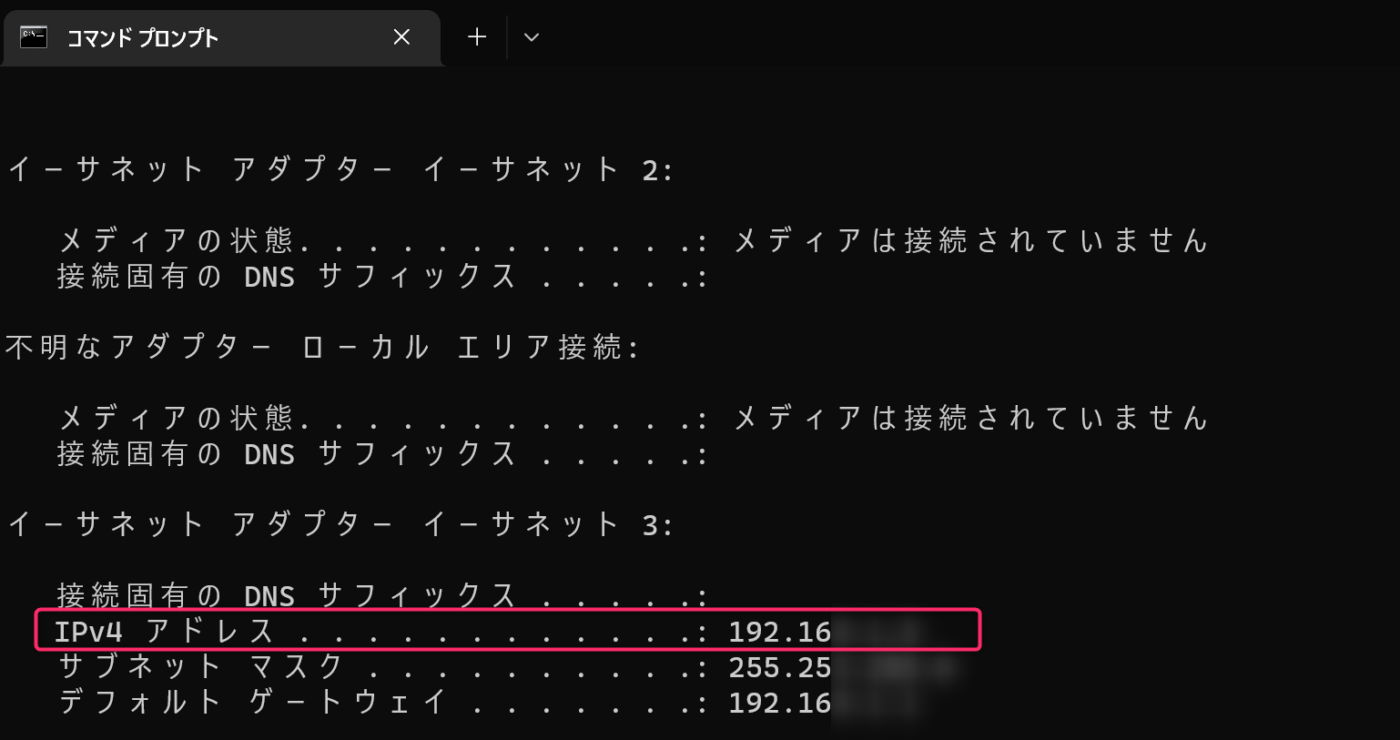
送信ポート設定については、VRChatのOSCは受信に「9000」を使用しているため、そのまま変更しなくてOKです。

最後に中央の「モーション録画」を押せば準備完了です。
VRChat側での設定
続いて、VRChat側でOSCの設定を有効化します。
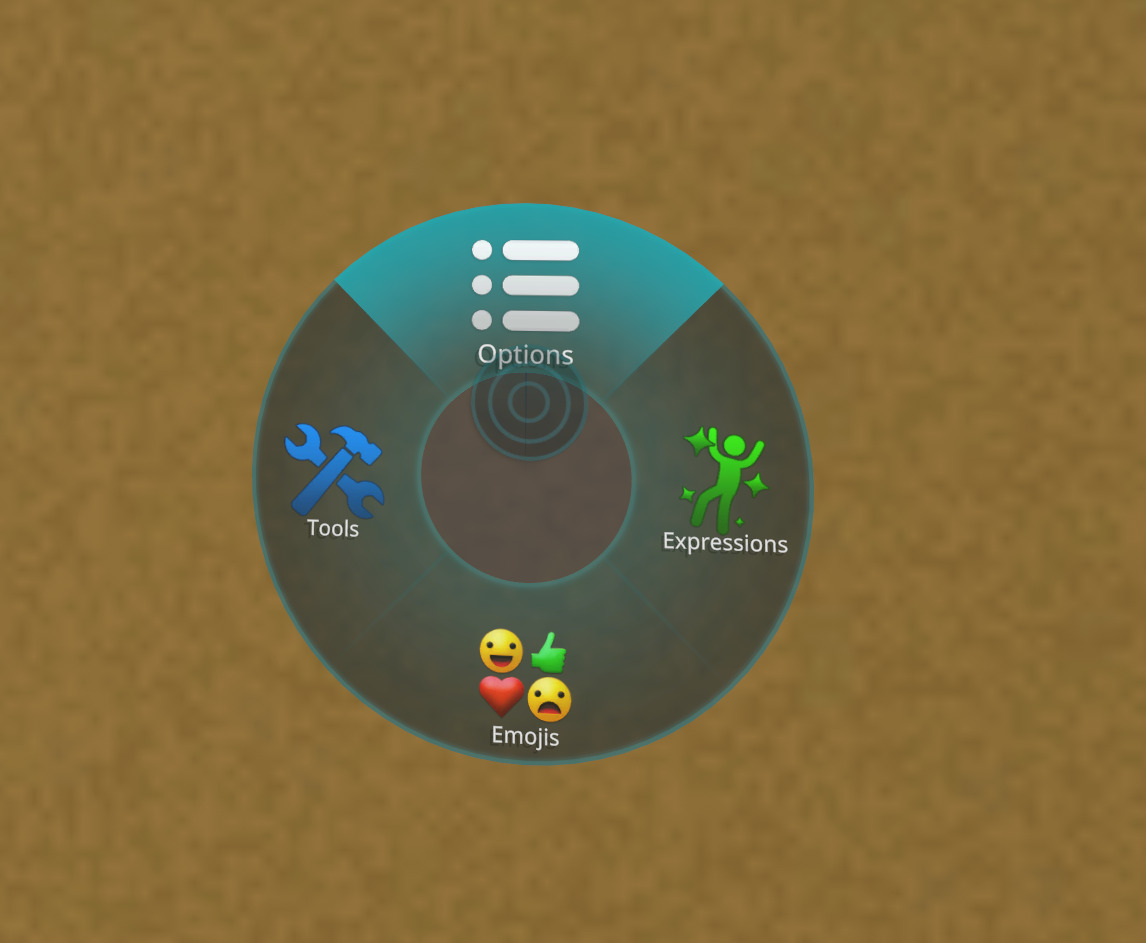
Exメニューを開き「Options」を選択します。
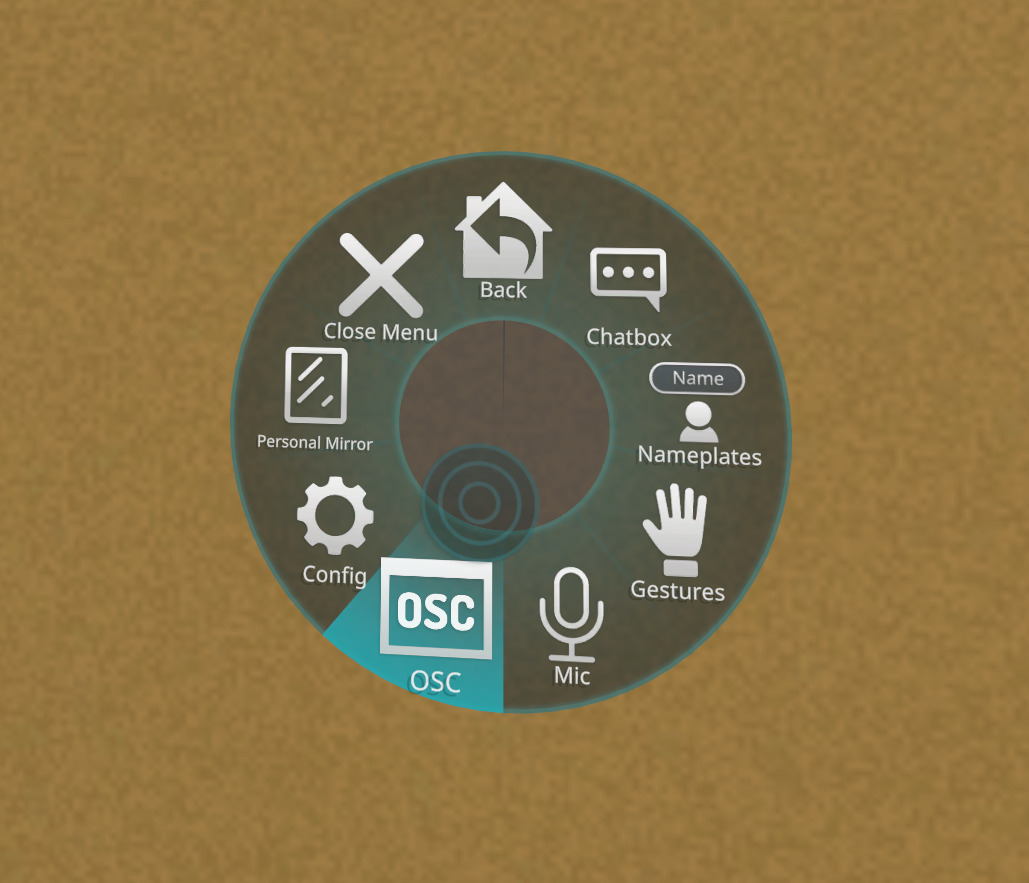
「OSC」を選択します。
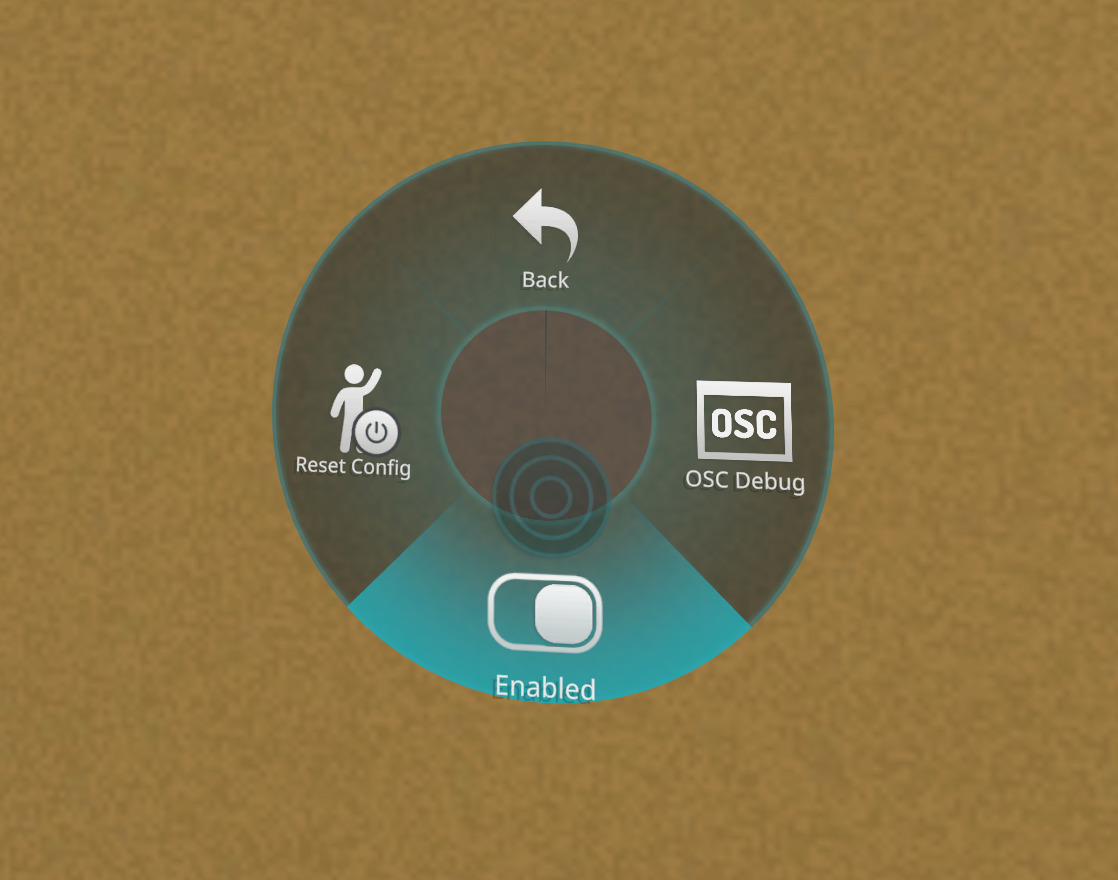
「Enabled」にチェックを入れたら準備完了です。
最後にメニュー内の「sit/stand」のところが「Calibrate FBT」になっていれば成功です。
あとは通常のトラッカーを使うようにトラッカーの位置を合わせてキャリブレーションすれば無事にフルトラの完成です!
脚も上がるしダンスも踊れるよ!やったね!
VRChatでの実際の挙動など
VRChatでの実際の使用感についてですが、まず装着感が最高ですね!
本体は薄くコンパクトでかさばりを感じることは一切ありませんし、固定用のバンドが巻かれていることで多少の圧迫感を感じる程度で快適そのものでした!
今までのトラッキングデバイスの中では群を抜いて軽量かつ軽快に動けます!

ただ、現状の仕様では両足と腰だけしか追加トラッカーとして機能しないことから、頭や腕などに装着したセンサーはトラッキングされません。
mocopiは仕様上、6個すべてのセンサーを装着していないと正確な位置情報が取れないため、使っていないセンサーだけを外すこともできません。
これが結構邪魔になるというか、頭のセンサーはVRヘッドセットに干渉するので位置をうまくズラさなければなりませんし、腰のセンサーは椅子の背もたれにもたれ掛かると電源スイッチを押しそうになるため凄く気を使うんですよね…。
せっかく装着感はいいのに、こういった地味なストレスが使っていてどうしても気になってしまいました。

VRChatでは使わないセンサーも全て装着していないと、正確にトラッキングされなくなります。
トラッキング精度に関しては、概ね良好だと思います。
特に突出した部分も無く、よくも悪くもよくある内蔵センサー型と大差ない感じで、足元の滑りも、頭を下げたときに腰が変な方向に曲がる現象も残念ながら健在のようです。
あと、膝のトラッキングはできないためか『体育座り』のような膝を曲げた姿勢も苦手のようで、意図しない方向に曲がるシーンが多々ありました。

椅子に座っていても、「座っている姿勢」というよりはリクライニングを倒してもたれ掛かる姿勢になりますし、全体的に粗いというか本人の意図しない姿勢になりがちです。
やはり正確なトラッキングを求めるならば、Lighthouseシステムを使用した「VIVEトラッカー」が頭一つ抜けていますね…!

mocopiはどちらかと言えばAIが「こんな姿勢でしょ?」というフィーリングでトラッキングしている印象が強いです。
あと、これは声を大にして言いたいんですが、mocopiはあまりにも頻繁にキャリブレーションを求められるというのが最大のデメリットだと思います。
公式の声明では「約30分に一回のキャリブレーションが必要」とアナウンスされていたと思うのですが、実際に使ってみると15分に一回くらいのペースで腰が捩れたり足が変な方向に曲がったりしてしまいますね…。
これは、”HaritoraX”や”Uni-motion”などと比べて「地磁気センサー」が搭載されていない影響が大きく、互いのセンサー間を補正する機能が無いことが原因だと思われます。
ほとんど動かないのであれば30分くらいは耐えられるのかもしれませんが、10分も経過した辺りから徐々に足の曲がる方向がリアルと変わってきて、現実とのギャップに相当違和感が出てきてしまいました。
また、再キャリブレーションにはいちいちスマホ操作が必要になってくるのもかなり面倒で、VRヘッドセットをいちいち脱いで、コントローラーを置いてから「ポーズリセット」
これを実質15分ごとに要求されるのはなかなかのストレスになります…。(カラーパススルー機能があれば多少マシになるかもしれませんが)
設定がおかしいのではないかとTwitterを見ていると、どうやらVRChatのIKがmocopiとあまり相性が良くないらしく、バーチャルモーションキャプチャ等の他のアプリではそこまで頻繁なキャリブレーションを求められないそうなので、この辺りは「VRChat」かmocopi側の今後のアップデートに期待といったところでしょうね!

さすがに15分毎に再キャリブレーションはちょっと厳しい感じ…。
ただ、それでも軽量かつ長時間使えるフルトラ用のデバイスが約50,000円で手に入るメリットは相当大きいと感じます!
VIVEトラッカーなんて先日値上げして一個19,000円、ベースステーションも1個25,000円と、とんでもない価格に突入しましたからね…。
それがなんとスマホさえあれば手軽にモーションデータを取得することが可能になり、サイズも片手で持てる収納ケースに入れてどこにでも持ち運べてしまうのです!
Vtuberや動画配信にMyアバターを使いたい方にとっては、配信へのハードルが一気にさがる素晴らしいデバイスなのではと思います!
あくまでも、現状のVRChatとの相性があまりよくないだけであって、このサイズとこの価格で手軽にモーションキャプチャーが可能になったこと自体が、カジュアル向けのトラッキングデバイスとしての大きな一歩であることは間違いありませんね!

VRChatへの最適化は今後のアップデートに期待!
手軽に動画配信をしたい方にとっては、かなり満足度の高いデバイスだと思います!
公式リンク:mocopi








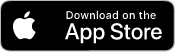
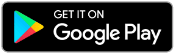






































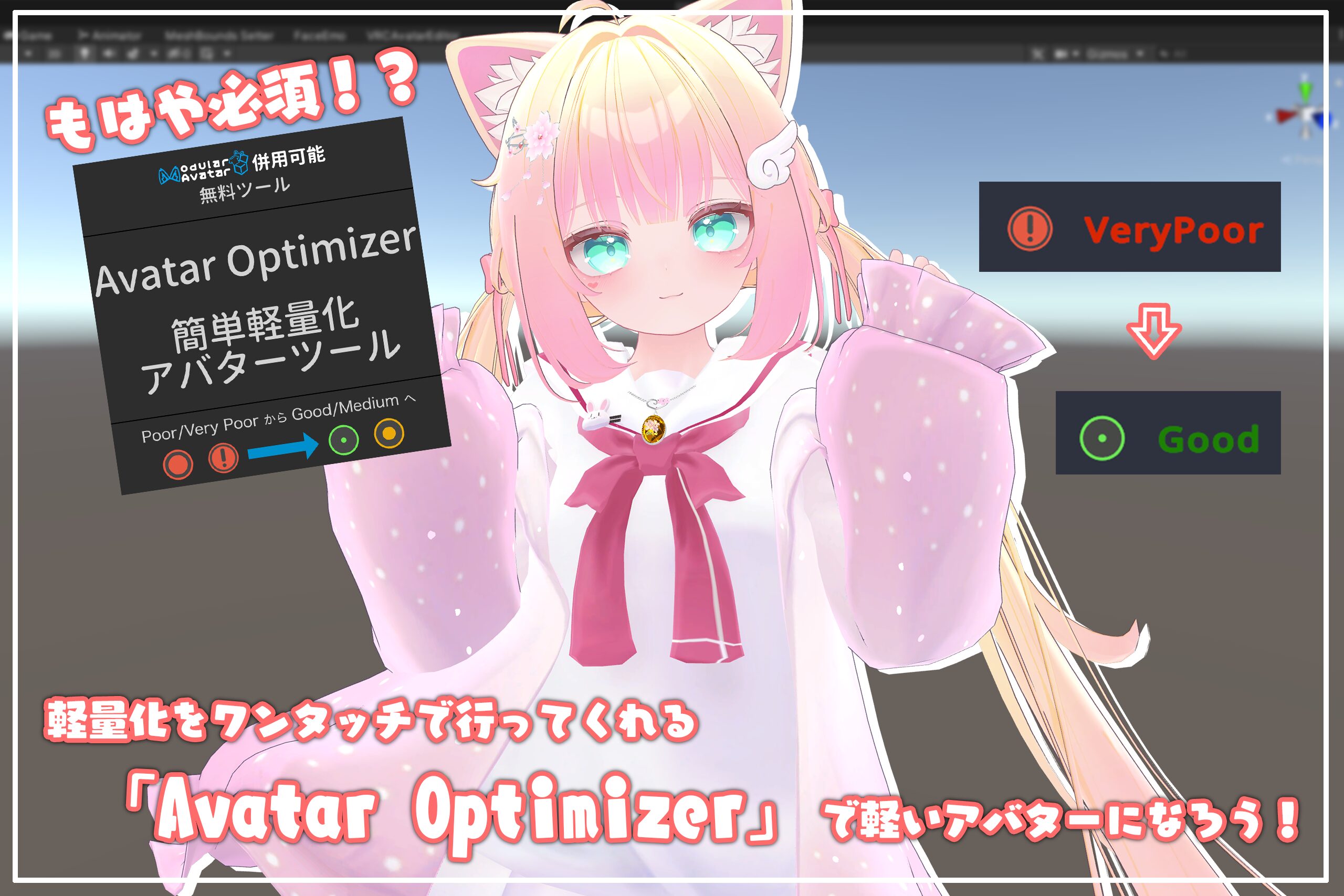


こんにちは!こはくです🌸